遊びながら学ぶことができるプログラミング教育を始めようと思い、MITメディアラボが無償で提供してくれている「Scratch」をやらせてあげようと思ったら、メールアドレスの登録が必要になることがわかったので、子供用のGoogleアカウントを作成することにしました。
我が家ではGoogleOneを課金して使っているので、いずれ子どもが大きくなったらGoogleドライブやGoogleフォトも共有して利用できるし、子どもたちがYoutubeもよく見るので使わなくなったスマホを子どもたちのアカウントで利用するのもいいなと!
今回は、子どもが小さい(一番上が5歳の時)ので、親のパソコンから親自身がアカウント取得をする方法・手順を共有します。
Googleアカウントを作成する手順一覧
- 「Google アカウントの作成ページ」にアクセスする
- 子どもが利用するメールアドレス、パスワードを決める
- 電話番号(本人)確認
- 子どものアカウント情報入力(再設定用アドレス・生年月日・性別)
- 保護者のGoogleアカウントで「同意」「ファミリーグループに追加」「入力情報確認」
- 子どものアカウント完成
1.「Google アカウントの作成ページ」にアクセスする
Googleで「子供のgoogleアカウント」と検索すると1つ目か2つ目には「お子様の Google アカウントを作成する」というページが出てくると思います。
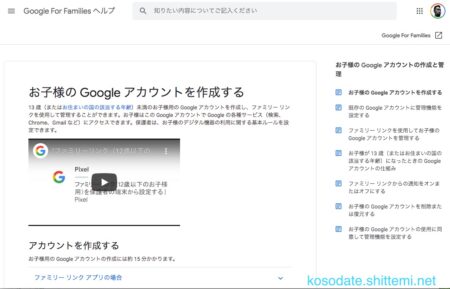 このページの少し下の方に、アカウントを作成する手段がいくつか表示されるのですが、今回はパソコンで作成をしたいので「その他の端末やパソコンの場合」をクリックして開くと「Google アカウントの作成ページ」(下記画像の赤矢印部分)へのリンクが表示されるのでクリック!
このページの少し下の方に、アカウントを作成する手段がいくつか表示されるのですが、今回はパソコンで作成をしたいので「その他の端末やパソコンの場合」をクリックして開くと「Google アカウントの作成ページ」(下記画像の赤矢印部分)へのリンクが表示されるのでクリック!
2.子どもが利用するメールアドレス、パスワードを決める
Googleアカウントを作成するために、「性・名」「ユーザー名(メールアドレス)」「パスワード」の入力画面が表示されます。
ユーザー名は同じものが存在できないので、入力したテキストがすでに存在している場合は後ろに数字がついたり、性・名の一部を使ったものなどが「どうですかね?」っていう感じでおすすめされます。
「ユーザー名(メールアドレス)」を決まることができたら「次へ」をクリックしましょう。
3.電話番号(本人)確認
本人確認として電話番号認証が必要になります。
電話番号を入力して「次へ」をクリックすると数分でSMSでメールが来るので、届いた6桁の数字を入力して「確認」をクリックください。
ちなみに、うちの子ども達3人分のアカウント作成を連続で行ったのですが、同じスマホの電話番号で認証することができました!
4.子どものアカウント情報入力(再設定用アドレス・生年月日・性別)
電話番号認証が完了すると、「再設定用アドレス」「生年月日」「性別」を入力できるようになります。
僕は「再設定用のアドレス」に自分のGoogleアカウントのメールアドレスを登録しましたが、普段使っているメールアドレスを登録しておくといいかもですね。
ここで入力する生年月日によって、13歳未満のアカウントかどうか判断しているようです!
それぞれ入力ができたら「次へ」をクリック。
5.保護者のGoogleアカウントで「同意」「ファミリーグループに追加」「入力情報確認」
生年月日から13歳未満だと、利用に関して保護者の同意が必要になります。
僕は、Googleアカウントを持っているので上記の「保護者のメールアドレスまたは電話番号」の部分にメールアドレスを入力しました。これで子供のアカウントの管理ができるようになります。
保護者の同意
「次へ」で進むと「保護者の同意」というページが表示されます。
内容を確認していくと、保護者が管理できる内容が明記されています。
「ファミリーリンク」の部分には
2人目のファミリーメンバーがファミリーグループの管理者とほぼ同じ機能を使ってお子様のアカウントを管理することを許可する
という表示がありました。
保護者の配偶者もほぼ同様の機能を使えるということですね!
子どもが自分でアカウント管理をできる年齢
子どもが13歳になると「自分でGoogleアカウントを管理する」ことが選択できるようになるようですが、その前には保護者と子ども本人にGoogleから通知が来るようです。
問題がなければ、2箇所にチェックを入れて「同意する」をクリックします。
保護者のアカウントで「パスワードの入力」をすると、子どもの「アカウント管理」のサポート方法が表示されます。
グレーに塗りつぶしている部分には、アカウント登録した子供の名前がいっぱい表示されます。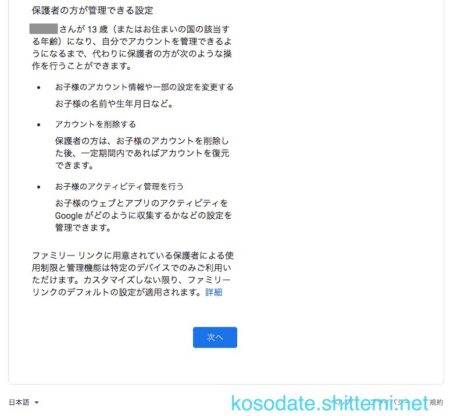 ファミリーリンクに用意されている保護者による使用制限と管理機能は特定のデバイスでのみ利用できるんですね。。
ファミリーリンクに用意されている保護者による使用制限と管理機能は特定のデバイスでのみ利用できるんですね。。
(ということは、スマホを利用するときには再度設定が必要になる感じがしますね。)
ファミリーグループに追加
我が家では、奥とファミリーグループにしているので、このグループに子どもも使いすることになります。
「アカウントを管理できる保護者をもう1人追加する。」の横にある「詳細」をクリックすると以下が表示されました。
アカウントの入力情報の確認
最後に子どものアカウントで登録した入力情報を確認したら完了です。
6.子どものアカウント完成
子供用のアカウントが完成しました!
ここだけ不思議なのですが青いボタンに「Continue」って英語になってます。。クリックすると、子供のアカウントの設定画面にリンクされていました。
子どものGoogleアカウント(GMail)をパソコンから作成する方法 のまとめ
以上で、子どものGoogleアカウントを作成できました。
とりあえずは「Scratch」が利用できるように進めようと思うのですが、使わなくなったスマホを初期化して子供向けに準備もしていかなきゃですね!!
今後はメールアドレスを使うことが標準になっていく気がしているので、早めに準備できてよかったかな。。

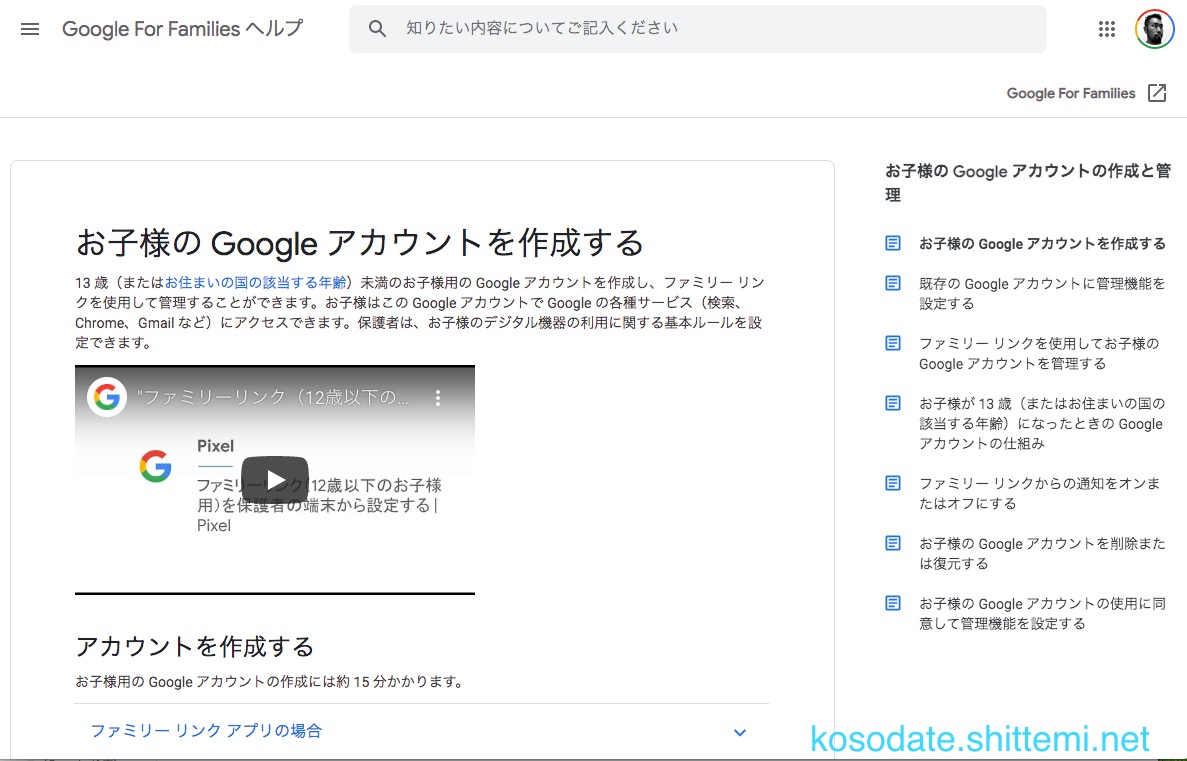
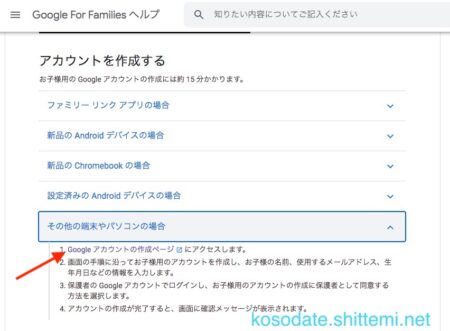
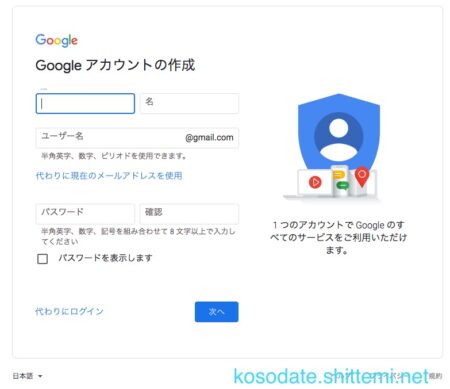
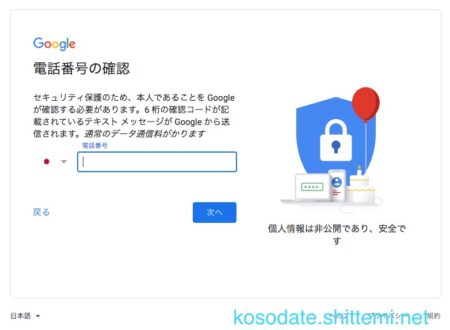
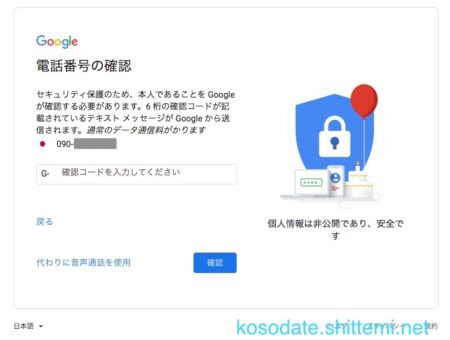
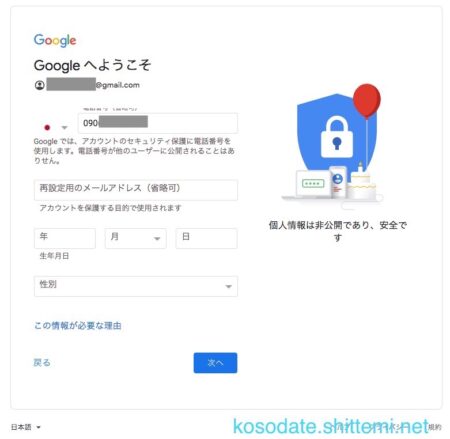
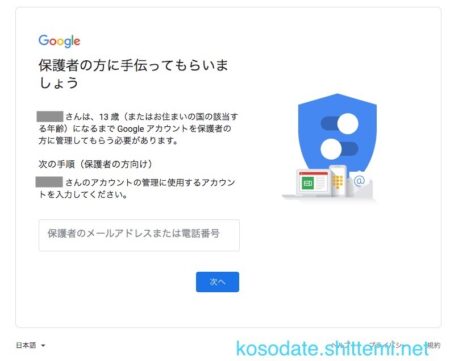
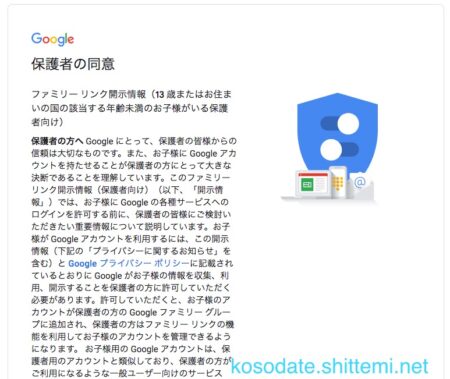
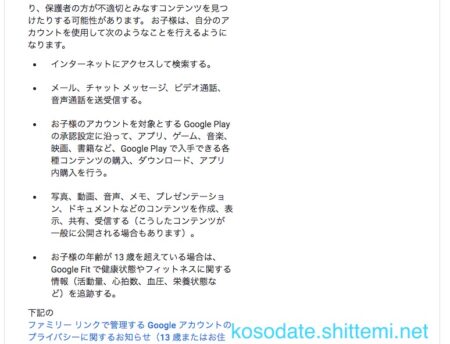
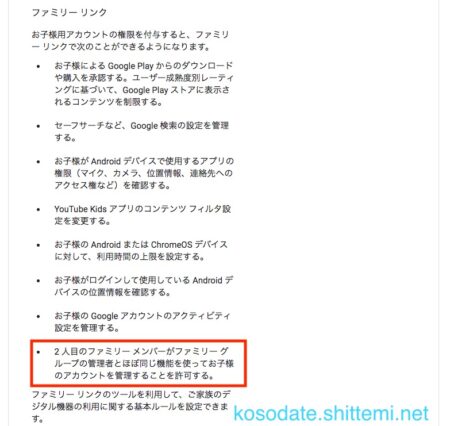
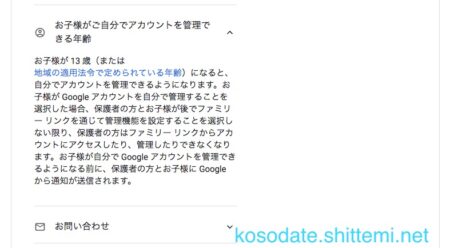
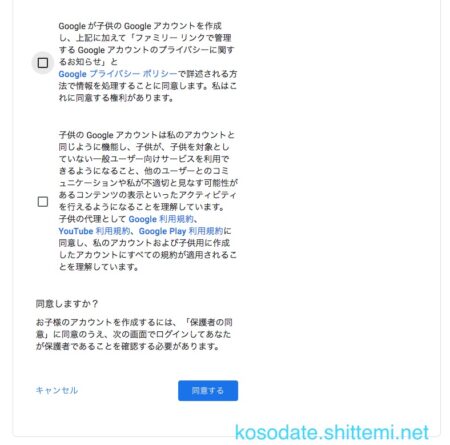
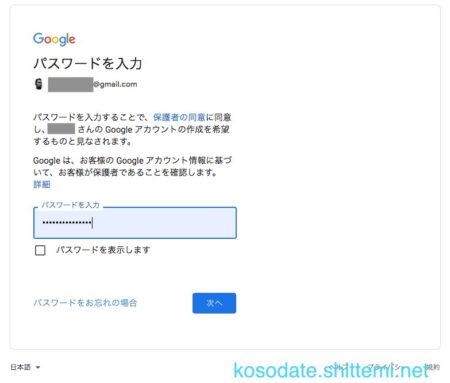
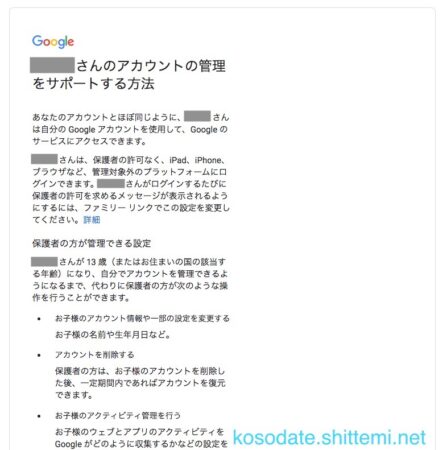
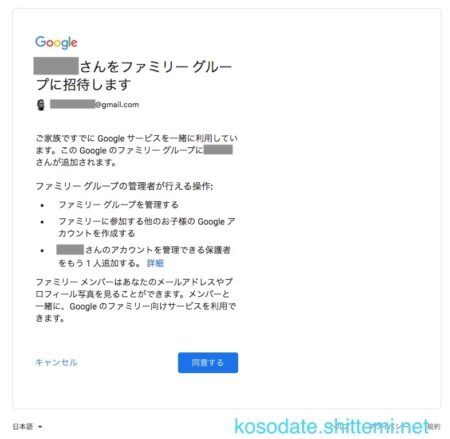
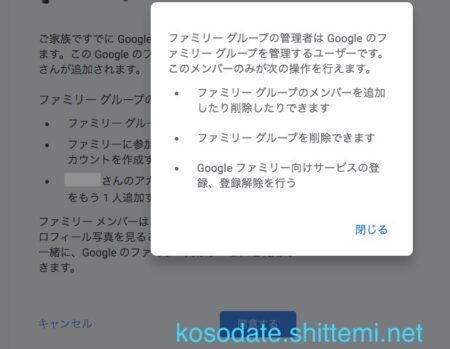
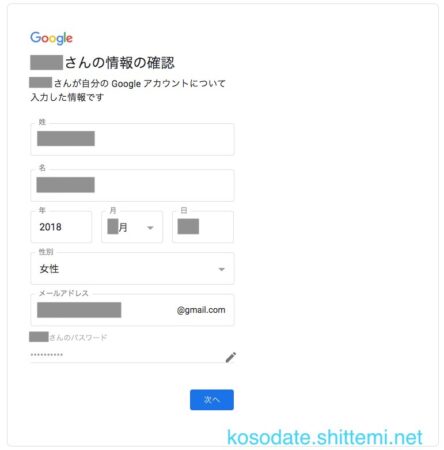
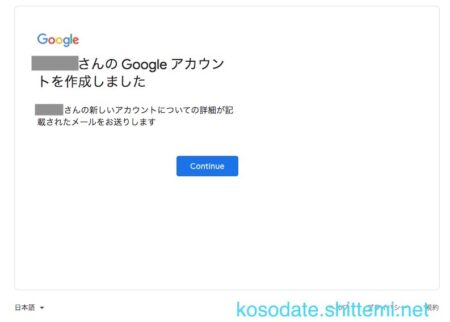
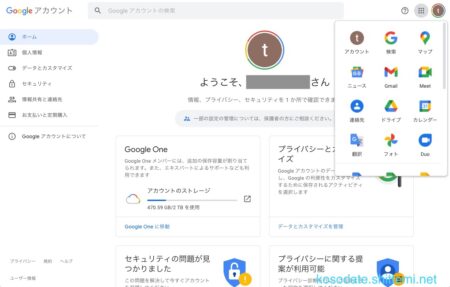


コメント